Hai vụ tấn công ransomware - WannaCry và Petya (hay NotPetya) - liên tiếp đã gây chao đảo toàn thế giới, khiến nhiều bệnh viện, cây ATM, các công ty vận tải, hàng không gián đoạn hoạt động. Hầu hết các ransomware đều được thiết kế đặc biệt để nhắm tới máy tính chạy hệ điều hành Windows. Điều này khiến Microsoft ít nhiều bị chỉ trích do không đưa ra những biện pháp bảo vệ kịp thời, phòng ngừa hiểm họa cho người dùng của mình.
Trong tình cảnh đó, Microsoft cuối cùng cũng nhận ra hệ điều hành của họ rất dễ bị tấn công và hãng khổng lồ công nghệ đã giới thiệu tính năng chống ransomware trong bản build mới nhất Windows 10 Insider Preview (16232) với một số tính năng bảo mật.
Microsoft cũng dự kiến đưa các tính năng này lên Windows 10 Creator Update (hay RedStone 3), sẽ phát hành khoảng giữa tháng 9 và tháng 10 năm nay.
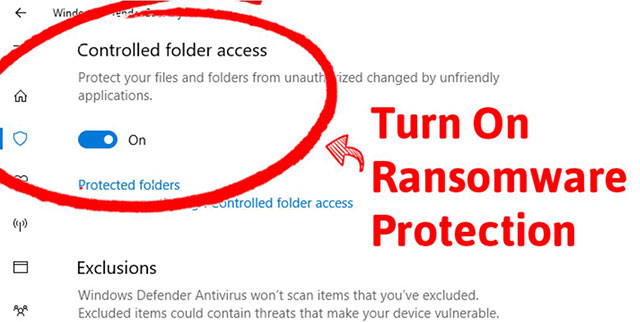
Bảo vệ máy tính với Controlled Folder Access
Tính năng chống ransomware, hay có tên gọi Controlled Folder Access, là một phần của Windows Defender, giúp chặn các ứng dụng chưa được xác thực khỏi việc thay đổi tập tin quan trọng đặt trong những thư mục được bảo vệ.
Chỉ ứng dụng nằm trong danh sách trắng mới có thể truy cập thư mục được bảo vệ này. Người dùng có thể thêm hoặc xóa ứng dụng khỏi ứng dụng. Một số ứng dụng sẽ tự động được đưa vào danh sách trắng dù Microsoft không nói rõ là ứng dụng nào.
Khi tính năng được bật lên, Controlled Folder Access sẽ theo dõi tập tin được lưu trữ trong thư mục và bất kì cố gắng truy cập hay chỉnh sửa tập tin bởi ứng dụng không nằm trong danh sách trắng sẽ bị Windows Defender chặn, ngăn không cho ransomware mã hóa tập tin quan trọng.
Bất kể khi nào có ứng dụng cố thay đổi tập tin đã được bảo vệ, bạn sẽ nhận được thông báo.
Cách kích hoạt Controlled Folder Access, danh sách trắng, thêm và xóa thư mục được bảo vệ
- Mở Start Menu > Windows Defender Security Center.
- Chọn mục Virus & Threat Protection.
- Bật On.
Dưới đây là cách để cho phép ứng dụng mà bạn tin tưởng truy cập thư mục được bảo vệ.
- Mở Start Menu > Windows Defender Security Center.
- Chọn mục Virus & Threat Protection.
- Click Allow an app through Controlled folder acces trong mục Controll Folder Access.
- Click Add an Allowed app và chọn ứng dụng mà bạn muốn cho phép.
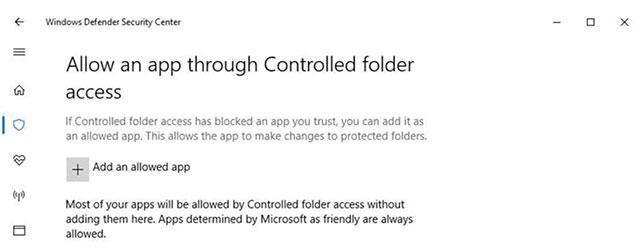
Cho phép ứng dụng truy cập thư mục được bảo vệ
Các thư mục của Windows như Documents, Pictures, Movies và Desktop sẽ mặc định được bảo vệ và không thể xóa bỏ.
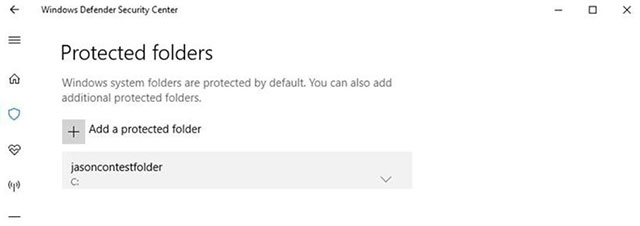
Thêm và xóa thư mục được bảo vệ
Tuy vậy, người dùng có thể thêm và xóa những thư mục cá nhân khác.
- Mở Start Menu > Windows Defender Security Center.
- Chọn mục Virus & Threat Protection.
- Click Proteced Folders trong mục Controlled Folder Access.
- Chọn đường dẫn thư mục.
Các tính năng bảo mật khác trên Windows 10 Insider Program
Cùng với việc phát hành Windows 10 Insider Preview Build 16232, Windows Defender Application Guard (WDAG) cho Edge - hệ thống mới chạy Microsoft Edge trên máy ảo đặc biệt để bảo vệ OS khỏi lỗi do trình duyệt - cũng nhận được vài cải thiện.
Windows 10 Insider Preview Build cũng hỗ trợ dữ liệu lâu bền (data persistence) với Microsoft Edge khi dùng WDAG.
“Khi được kích hoạt, dữ liệu như cookies, mật khẩu đã lưu, yêu thích sẽ được giữ lại qua các phiên Application Guard”, Microsoft giải thích. “Dữ liệu lâu bền không được chia sẻ hay nằm trên host nhưng sẽ ra mắt trên Microsoft Edge trong phiên Application Guard”.
Tính năng bảo mật khác gọi là Exploit Protection được giới thiệu trên Windows 10 16232 giúp chặn các vụ tấn công mạng ngay cả khi không có các bản vá bảo mật, nghĩa là nó sẽ rất hữu ích với các lỗ hổng chưa được công bố hay sửa chữa (zero-day).
Exploit Protection làm việc mà không cần Windows Defender Antivirus của Microsoft, nhưng bạn vẫn có thể tìm thấy nó tại Windows Defender Security Center > App & Browser Control > Exploit Protection.
Trong bản cập nhật mùa thu Fall Creators Update, Microsoft cũng đã lên kế hoạch sử dụng nhiều dữ liệu từ dịch vụ đám mây của Redmond, bao gồm Azure, Endpoint và Office để tạo khả năng chống virus qua AI (Advanced Thread Protection), có thể xem hành vi của malware và bảo vệ PC.
Microsoft cũng có kế hoạch xây dựng EMET hay Enhanced Mitigation Experience Toolkit vào kernel của Windows 10 để tăng khả năng bảo mật khỏi các lỗ hổng zero-day. Công ty cũng sẽ bỏ SMBv1 (Server Message Block version 1) - một giao thức chia sẻ file có tuổi đời 30 năm lại nổi như cồn sau vụ tấn công của WannaCry - khỏi Windows 10 Redstone 3 Update (1709).
Ngoài ra, sẽ có vài thay đổi và cải thiện khác, cùng một vài bản vá cho một số vấn đề.
 Công nghệ
Công nghệ  Windows
Windows  iPhone
iPhone  Android
Android  Làng CN
Làng CN  Khoa học
Khoa học  Ứng dụng
Ứng dụng  Học CNTT
Học CNTT  Game
Game  Download
Download  Tiện ích
Tiện ích 












 Linux
Linux  Đồng hồ thông minh
Đồng hồ thông minh  Chụp ảnh - Quay phim
Chụp ảnh - Quay phim  macOS
macOS  Phần cứng
Phần cứng  Thủ thuật SEO
Thủ thuật SEO  Kiến thức cơ bản
Kiến thức cơ bản  Dịch vụ ngân hàng
Dịch vụ ngân hàng  Lập trình
Lập trình  Dịch vụ công trực tuyến
Dịch vụ công trực tuyến  Dịch vụ nhà mạng
Dịch vụ nhà mạng  Nhà thông minh
Nhà thông minh  Ứng dụng văn phòng
Ứng dụng văn phòng  Tải game
Tải game  Tiện ích hệ thống
Tiện ích hệ thống  Ảnh, đồ họa
Ảnh, đồ họa  Internet
Internet  Bảo mật, Antivirus
Bảo mật, Antivirus  Họp, học trực tuyến
Họp, học trực tuyến  Video, phim, nhạc
Video, phim, nhạc  Giao tiếp, liên lạc, hẹn hò
Giao tiếp, liên lạc, hẹn hò  Hỗ trợ học tập
Hỗ trợ học tập  Máy ảo
Máy ảo  Điện máy
Điện máy  Tivi
Tivi  Tủ lạnh
Tủ lạnh  Điều hòa
Điều hòa  Máy giặt
Máy giặt  Quạt các loại
Quạt các loại  Cuộc sống
Cuộc sống  Kỹ năng
Kỹ năng  Món ngon mỗi ngày
Món ngon mỗi ngày  Làm đẹp
Làm đẹp  Nuôi dạy con
Nuôi dạy con  Chăm sóc Nhà cửa
Chăm sóc Nhà cửa  Du lịch
Du lịch  Halloween
Halloween  Mẹo vặt
Mẹo vặt  Giáng sinh - Noel
Giáng sinh - Noel  Quà tặng
Quà tặng  Giải trí
Giải trí  Là gì?
Là gì?  Nhà đẹp
Nhà đẹp  TOP
TOP  Ô tô, Xe máy
Ô tô, Xe máy  Giấy phép lái xe
Giấy phép lái xe  Tấn công mạng
Tấn công mạng  Chuyện công nghệ
Chuyện công nghệ  Công nghệ mới
Công nghệ mới  Trí tuệ nhân tạo (AI)
Trí tuệ nhân tạo (AI)  Anh tài công nghệ
Anh tài công nghệ  Bình luận công nghệ
Bình luận công nghệ  Quiz công nghệ
Quiz công nghệ  Microsoft Word 2016
Microsoft Word 2016  Microsoft Word 2013
Microsoft Word 2013  Microsoft Word 2007
Microsoft Word 2007  Microsoft Excel 2019
Microsoft Excel 2019  Microsoft Excel 2016
Microsoft Excel 2016  Microsoft PowerPoint 2019
Microsoft PowerPoint 2019  Google Sheets - Trang tính
Google Sheets - Trang tính  Code mẫu
Code mẫu  Photoshop CS6
Photoshop CS6  Photoshop CS5
Photoshop CS5  Lập trình Scratch
Lập trình Scratch  Bootstrap
Bootstrap